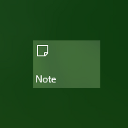Включить окно реального поиска на странице новой вкладки в Google Chrome
Как включить реальное окно поиска на странице новой вкладки в Google Chrome
Google Chrome - самый популярный на данный момент браузер с быстрым механизмом рендеринга Blink, упрощенным пользовательским интерфейсом и поддержкой расширений, которые позволяют добавлять в браузер дополнительные функции. Google постоянно добавляет новые функции в браузер, в том числе ряд экспериментальных функций, которые могут быть включены или не включены в стабильную версию приложения. Одна из них - возможность добавить «настоящее» поле поиска на страницу новой вкладки.
Рекламное объявление
На момент написания этой статьи Chrome отображает «поддельное» поле поиска на странице «Новая вкладка», которое перенаправляет вводимые пользователем данные в адресную строку. Это можно изменить с помощью флажка, поэтому ваши поисковые запросы будут обрабатываться мгновенно, с предложениями поиска и другими улучшениями, доступными при вводе поискового запроса в адресную строку.
В Google Chrome есть несколько экспериментальных полезных опций. Они не предназначены для обычных пользователей, но энтузиасты и тестировщики могут легко их включить. Эти экспериментальные функции могут значительно улучшить взаимодействие с пользователем браузера Chrome за счет включения дополнительных функций. Чтобы включить или отключить экспериментальную функцию, вы можете использовать скрытые параметры, называемые «флагами».
До:

После:

На данный момент, чтобы получить «настоящее» окно поиска на странице новой вкладки в Google Chrome, вы должны включить скрытую опцию (флаг). Следуйте инструкциям ниже.
Чтобы включить окно реального поиска на странице новой вкладки в Google Chrome,
- Откройте браузер Google Chrome.
- Введите в адресную строку следующий текст:
хром: // флаги / # ntp-realbox.
- Выбирать Включено из раскрывающегося списка рядом с Настоящее окно поиска на странице новой вкладки флаг.
- При появлении запроса перезапустите браузер.

Вы сделали!

Теперь вы можете выполнять расширенные поисковые запросы со страницы новой вкладки прямо в Google Chrome.
Вот и все.
Интересные статьи:
- Включить полосу вкладок WebUI в Google Chrome
- Включить общий буфер обмена в Google Chrome
- Включить замораживание вкладок в Google Chrome
- Включить генератор QR-кода для URL-адреса страницы в Google Chrome
- Включение DNS через HTTPS в Chrome (DoH)
- Включить предварительный просмотр эскизов вкладок в Google Chrome
- Отключить предварительный просмотр подсказок при наведении курсора в Google Chrome
- Создать ярлык для режима инкогнито в Google Chrome
- Принудительно включить гостевой режим в Google Chrome
- Запустить Google Chrome всегда в гостевом режиме
- Включить цвет и тему для страницы новой вкладки в Google Chrome
- Включить глобальное управление мультимедиа в Google Chrome
- Включить темный режим для любого сайта в Google Chrome
- Включение регулировки громкости и обработки мультимедийных клавиш в Google Chrome
- Включить страницу Distill в режиме чтения в Google Chrome
- Удалить отдельные предложения автозаполнения в Google Chrome
- Включение и отключение запросов в омнибоксе в Google Chrome
- Изменить положение кнопки новой вкладки в Google Chrome
- Отключить новый скругленный интерфейс в Chrome 69
- Включение встроенной панели заголовков в Google Chrome в Windows 10
- Включить режим "Картинка в картинке" в Google Chrome
- Включить обновление дизайна материалов в Google Chrome
- Включить средство выбора эмодзи в Google Chrome 68 и более поздних версий
- Включить отложенную загрузку в Google Chrome
- Постоянно отключать звук для сайта в Google Chrome
- Настроить страницу новой вкладки в Google Chrome
- Отключить значок незащищенности для веб-сайтов HTTP в Google Chrome
- Сделайте так, чтобы Google Chrome отображал HTTP и WWW части URL